
问题现象:
Windows 服务器打开事件查看器提示”事件日志服务不可用“的错误,如下图:
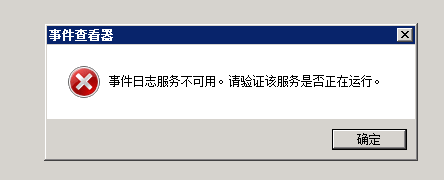
处理方法
此问题的处理方法如下:
远程登录服务器点击开始-运行-输入 services.msc 打开服务,找到 "Windows Event Log" 服务,鼠标右键点击启动下服务,之后便可以正常打开了。
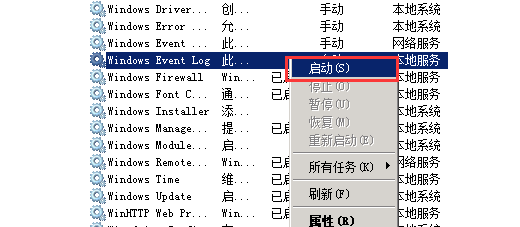
如果启动失败,请尝试如下方法修复
注: 在执行如下操作前,请务必对系统盘、数据盘创建快照,以防止Windows操作系统出现问题而导致数据丢失。
1. 确保启动类型为“自动”, 启动账号为“本地服务”。
2. 在“恢复”页下面,设置为”重新启动服务”。
3. 确保日志文件夹 C:\Windows\System32\winevt\Logs 具有 Read-Write access 权限。
4. 打开下面注册表确保 ObjectName 为 NT AUTHORITY\LocalService。
HKEY_LOCAL_MACHINE\SYSTEM\CurrentControlSet\Services\eventlog
5. 如果仍然不能启动,或者打不开事件查看器,可能 .evtx (.evt) 毁坏了。请备份清理后重试,如备份清理系统日志命令为:
wevtutil cl System /bu: C:\system.evtx
如果问题还未能解决,请联系
售后技术支持。
版权声明:本文内容由阿里云实名注册用户自发贡献,版权归原作者所有,阿里云开发者社区不拥有其著作权,亦不承担相应法律责任。具体规则请查看《阿里云开发者社区用户服务协议》和《阿里云开发者社区知识产权保护指引》。如果您发现本社区中有涉嫌抄袭的内容,填写侵权投诉表单进行举报,一经查实,本社区将立刻删除涉嫌侵权内容。
面对您描述的问题,看起来您已经提供了一个相当详尽的解决步骤,这些步骤涵盖了大多数情况下修复Windows服务器上“事件日志服务不可用”错误的方法。让我基于您的处理方案,结合阿里云产品的特性,为您提供一些额外建议和注意事项:
使用阿里云ECS管理控制台:在尝试手动修复之前,您可以登录阿里云ECS管理控制台,查看实例的状态和监控信息,确认是否有其他异常提示或资源使用率过高导致的问题。
快照与镜像功能:您提到了创建快照,这是非常重要的一步。阿里云ECS支持一键创建系统盘和数据盘的快照,确保在操作前系统状态可以迅速回滚。此外,如果问题复杂难以解决,您也可以考虑基于一个健康的快照创建自定义镜像,然后通过此镜像重新部署一台服务器,以最快速度恢复服务。
安全组与远程访问:确保您的安全组规则允许您从当前IP地址远程连接到服务器(通常是通过RDP协议)。如果在启动服务或进行其他操作时遇到网络访问问题,请检查并调整安全组设置。
利用云监控与日志服务:虽然本例中是本地事件日志服务出现问题,但长远来看,考虑使用阿里云的日志服务SLS来收集和分析ECS实例的日志,这样即使本地日志服务故障,您仍然可以在云端查看和分析日志,提高问题排查效率。
联系阿里云技术支持:如果上述方法均未能解决问题,强烈建议直接通过阿里云控制台提交工单给售后技术支持。阿里云的技术团队可以提供更深入的技术诊断和解决方案,甚至协助您进行远程故障排查,确保问题得到及时解决。
记得,在执行任何系统级别的修改或操作前,备份是关键步骤,无论是通过快照还是其他方式,确保数据安全总是首要原则。您也可以通过ECS一键诊断全面排查并修复ECS问题。